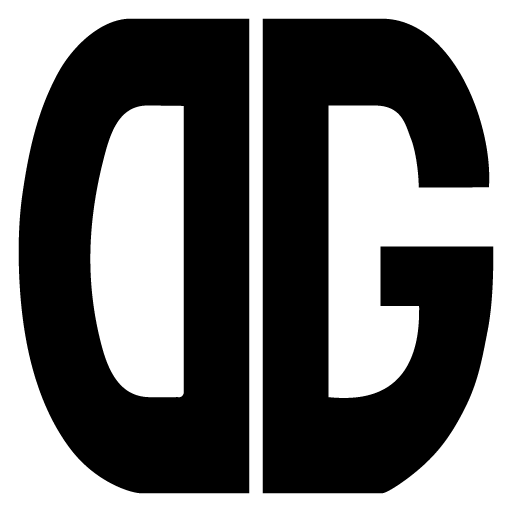私鉄各社でフリーWi-Fiサービスの提供が進んでいますが西武鉄道でもSEIBU FREE Wi-Fiが提供されています。
西武の特急ラビュー号とレッドアロー号、そしてS-TRAINでは全車両でSEIBU FREE Wi-FIが利用できます。
iPhoneとMacで実際に接続してみたので手順を紹介します。
iPhoneでSEIBU FREE Wi-Fiに接続する
iPhone/iPadでSEIBU FREE Wi-Fiに接続する手順は次のとおりです。
[timeline][tl title=”1.【設定】アプリを起動する”]
[/tl][tl title=”2.【Wi-Fi】をタップする”]
[/tl][tl title=”3.【SEIBU_FREE_Wi-Fi】をタップする”]
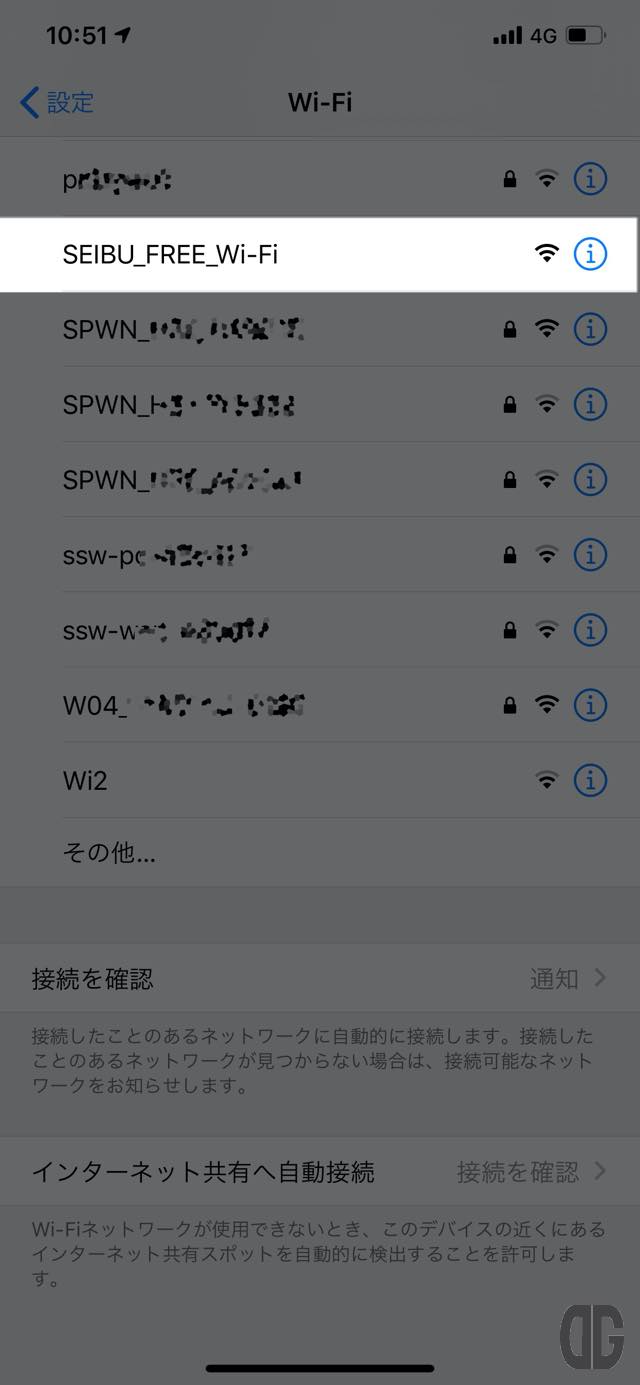
[/tl][tl title=”4.ほどなく「ログイン」画面が出てくるので【インターネットに接続する】ボタンをタップする”]
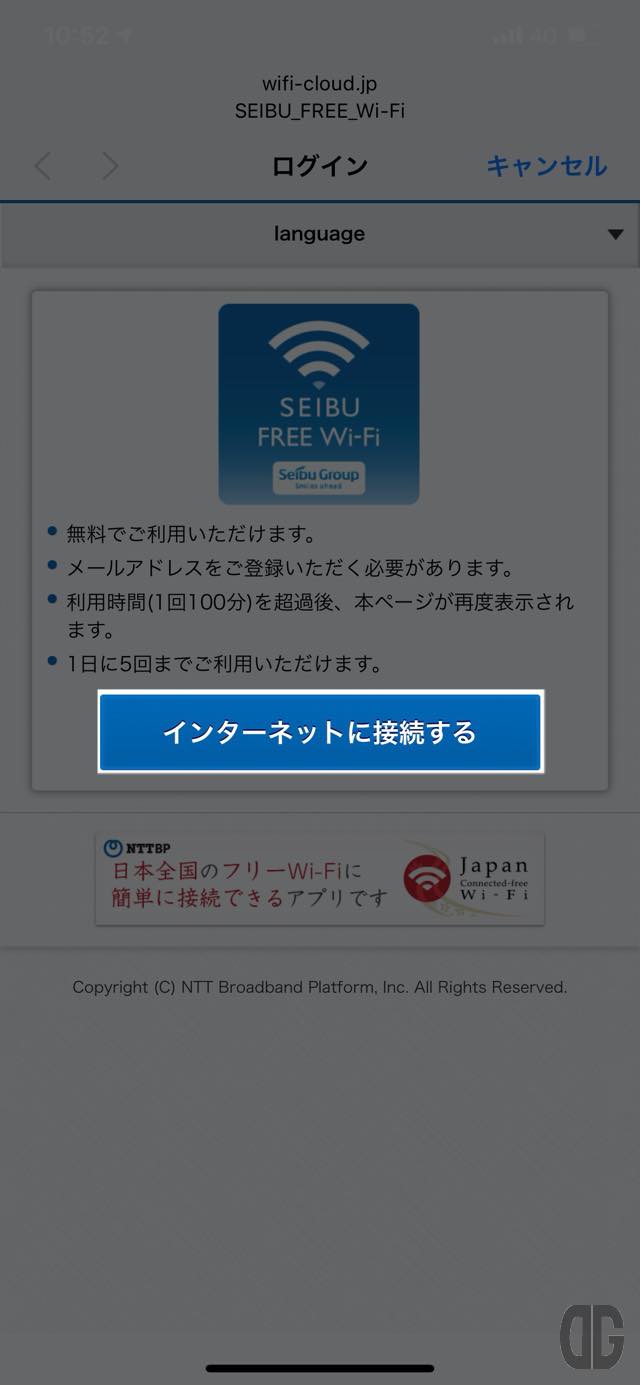
[/tl][tl title=”5.【利用登録】ボタンをタップする”]
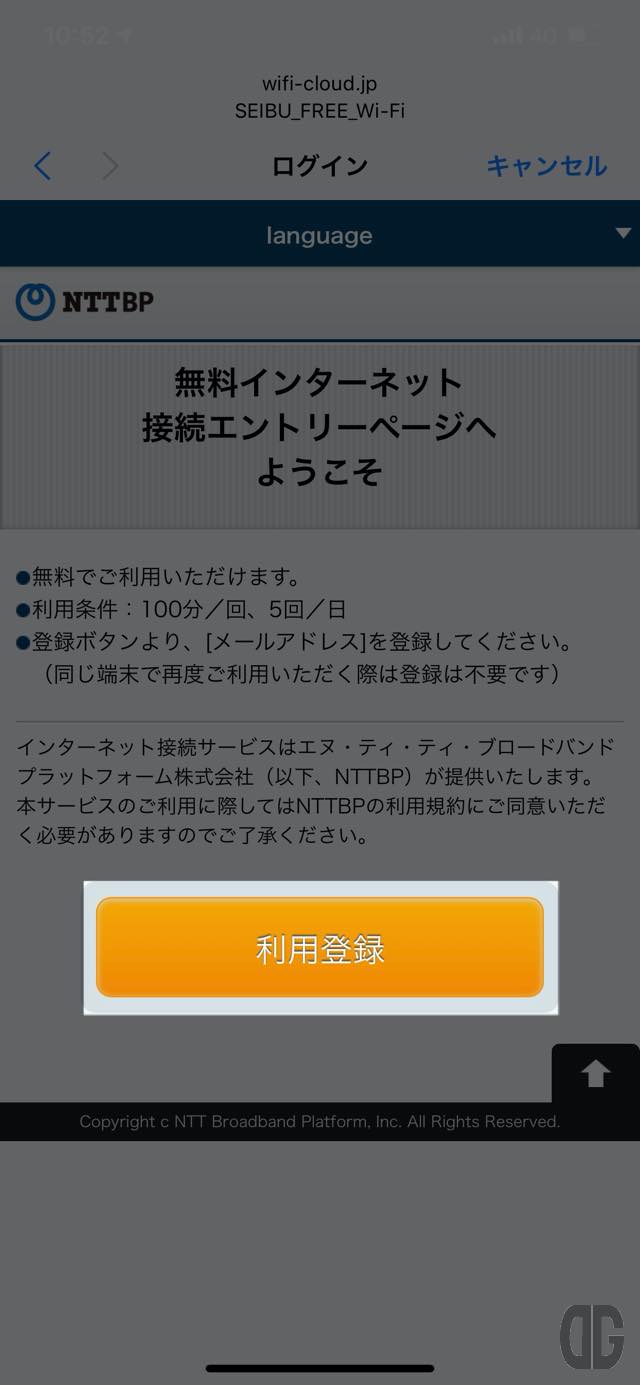
[/tl][tl title=”6.利用規約を読み進める”]
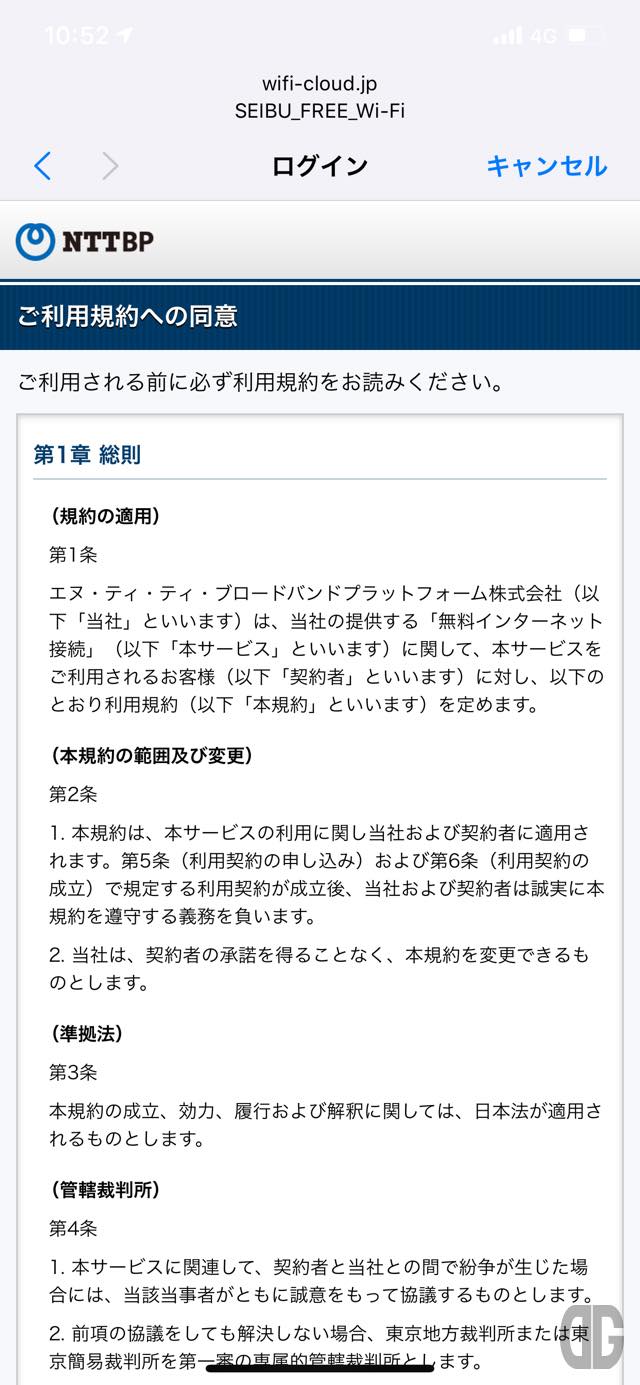
[/tl][tl title=”7.【同意する】ボタンをタップする”]
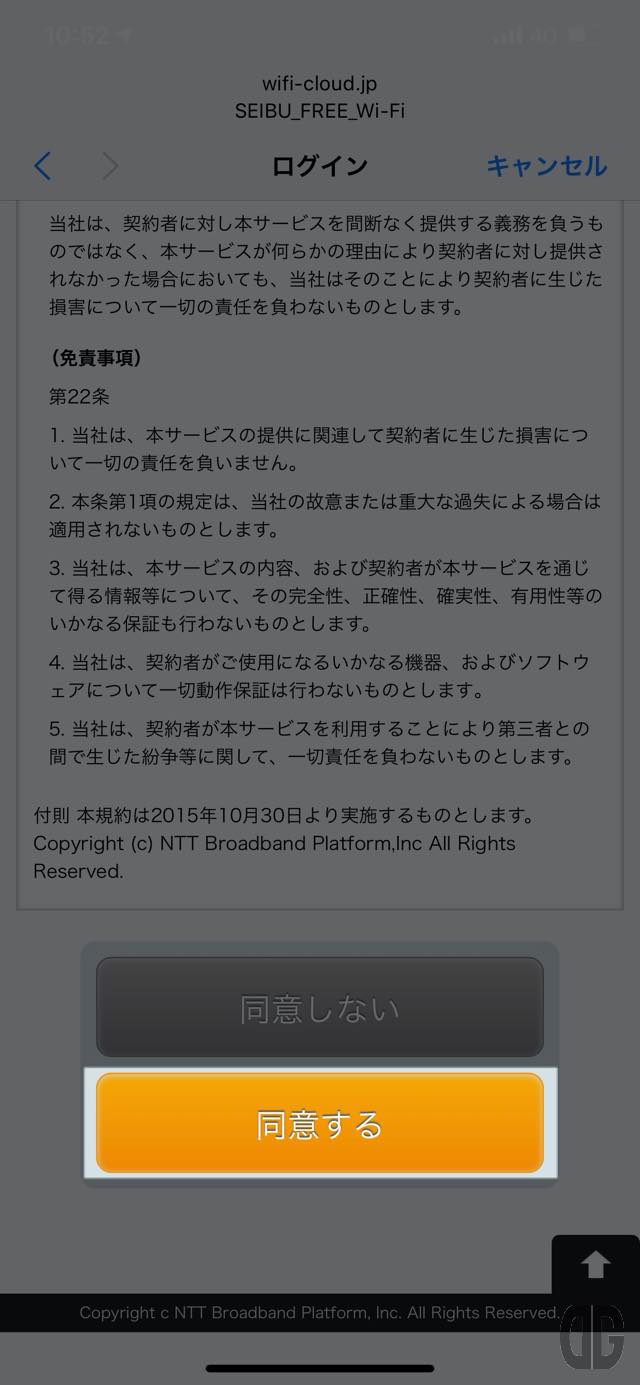
[/tl][tl title=”8.メールアドレスを入力し【確認】ボタンをタップする”]
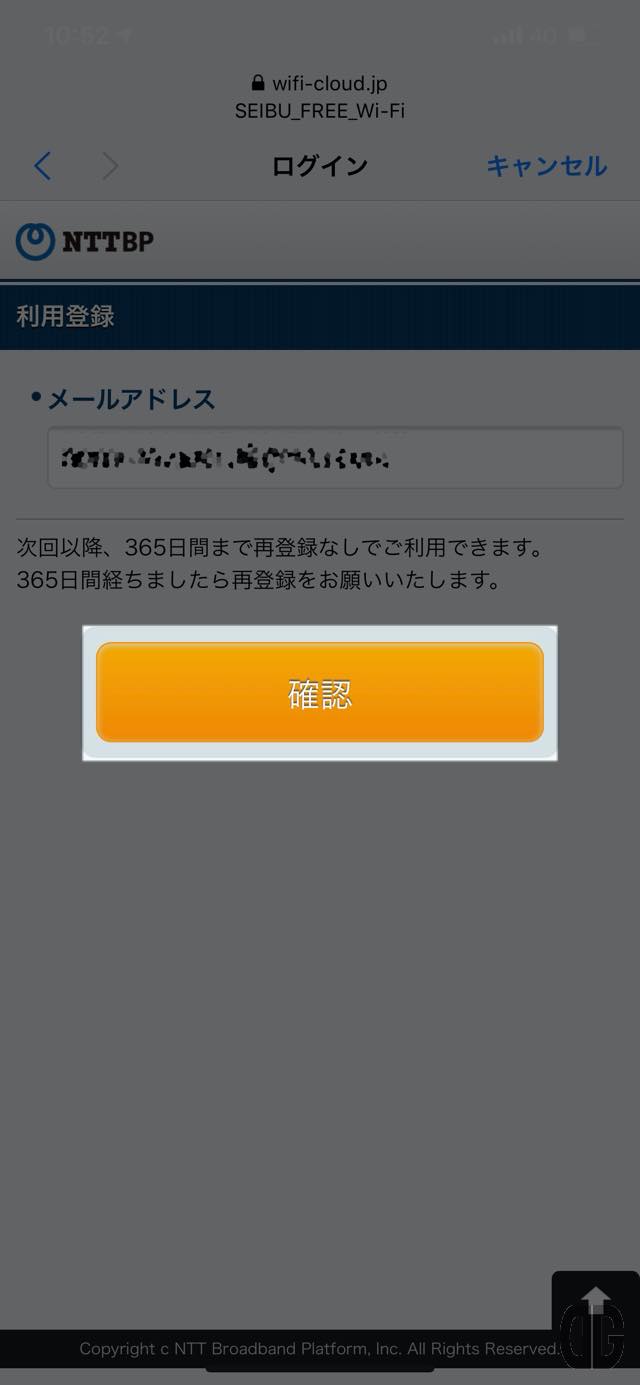
[/tl][tl title=”9.【登録】ボタンをタップする”]
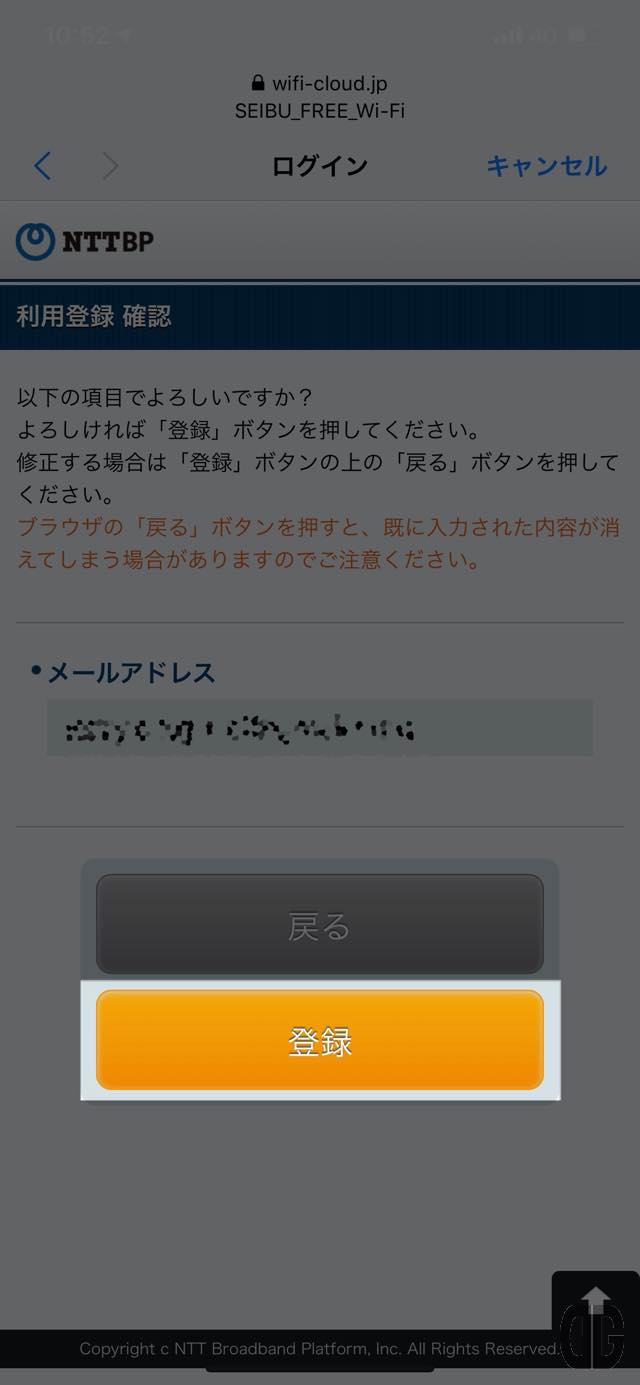
[/tl][tl title=”10.セキュリティについての文章を良く読み【同意する】ボタンをタップする”]
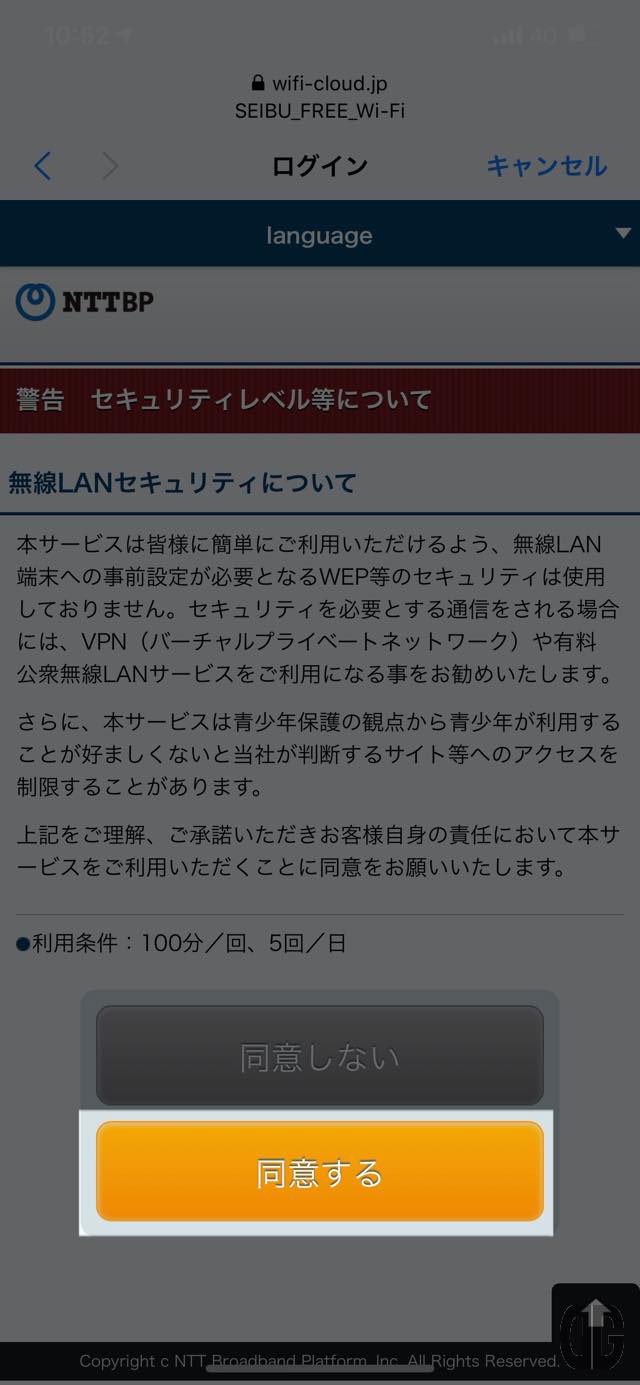
[/tl][tl title=”11.インターネットが利用可能となる”]

以上です。
[/tl][tl][/tl][/timeline]
MacでSEIBU FREE Wi-Fiに接続する
MacでSEIBU FREE Wi-Fiに接続する手順は次のとおりです。
[timeline][tl title=”1.メニューバーのWi-FIアイコンをクリックする”]
[/tl][tl title=”2.【SEIBU_FREE_Wi-Fi】をクリックする”]

あるいは次のような画面が表示されるのでSEIBU_FREE_Wi-FIをクリックし【接続】ボタンをクリックする
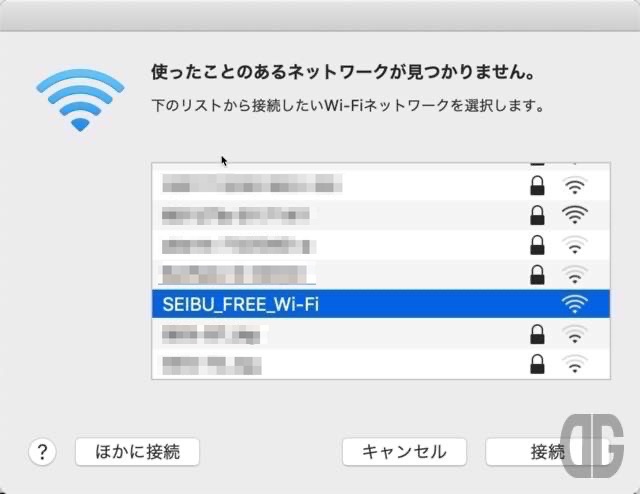
[/tl][tl title=”3.SEIBU_FREE_Wi-Fiに接続画面が表示されるので【インターネットに接続する】をクリックする”]
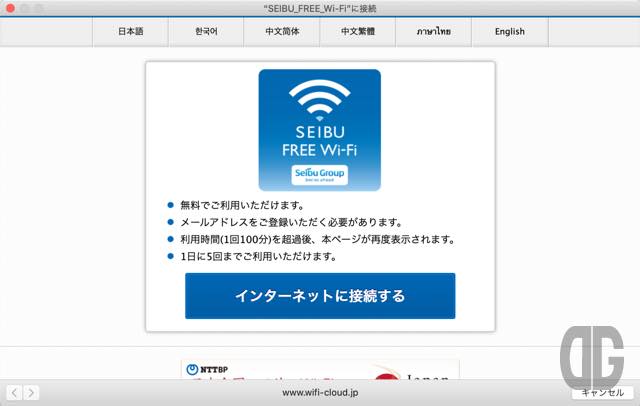
[/tl][tl title=”4.SEIBU_FREE_Wi-Fiに接続画面てセキュリティについての文章を読み進める”]
※利用しているMacで直近365日間にSEIBU_FREE_Wi-Fiを利用していない場合、利用規約への同意画面、セキュリティの文章の前にメールアドレスの登録画面が表示される可能性があります。
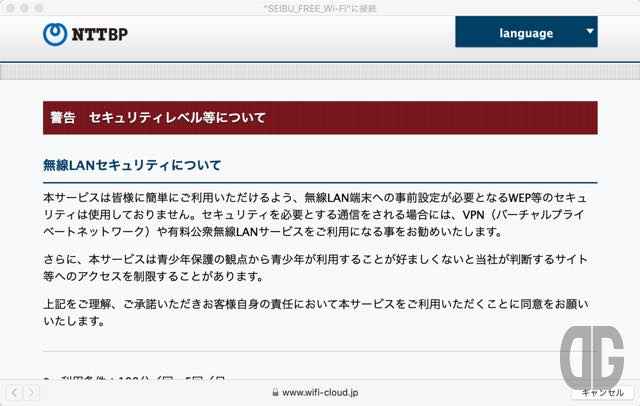
[/tl][tl title=”5.【同意する】をクリックする”]
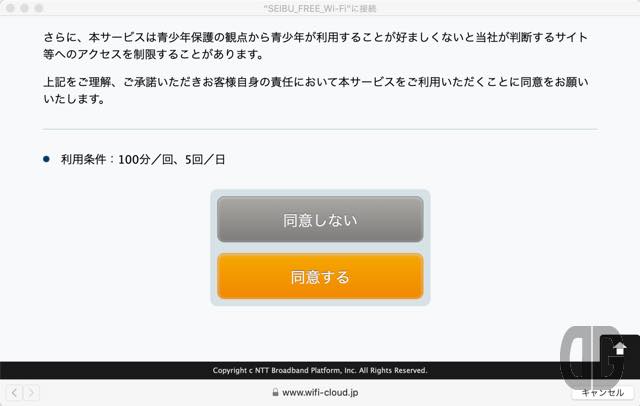
[/tl][tl title=”6.インターネットが利用可能となる”]
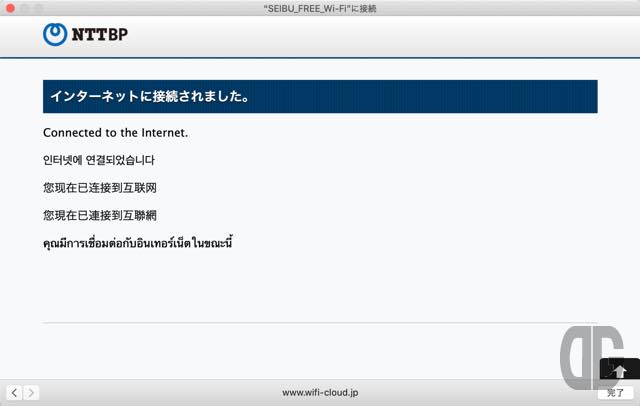
以上です。
[/tl][tl][/tl][/timeline]
SEIBU FREE Wi-Fiを賢く使ってギガを節約しよう
今回は特急レッドアロー号の車内でSEIBU FREE Wi-FIに接続してみましたが、SEIBU FREE Wi-Fiは、
があり、これらは同じ手順で接続・利用ができます。
また、
- 西武・そごうのフリーWi-Fiサーヒス(公式サイト)
もあり、こちらはちょっと接続方法が異なりますがフリーでWi-Fiを利用できます。
西武・そごうのフリーWi-Fiサービスについては公式サイトを参照ください。
セキュリティにはちょっと気をつけなきゃいけないけど、ギガの消費を抑えられるフリーWi-Fi。
賢く使いこなしましょう。
最後にご参考ですが電車の中で接続したらこんな感じでした。
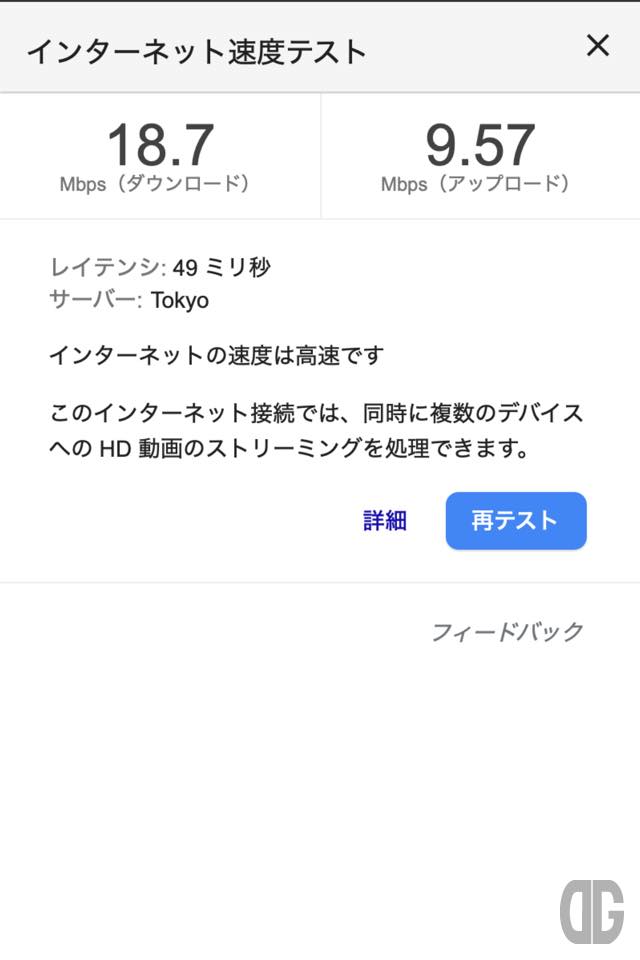
インターネットの接続速度は、特にWi-FIの速度については、電波状況、同時利用者数などの環境によって大きく異なるため、あくまでも参考です。
セキュリティに不安がある、速度が遅いなどの場合にはご自身で用意した環境を利用してください。
では、今恋はこの辺で。